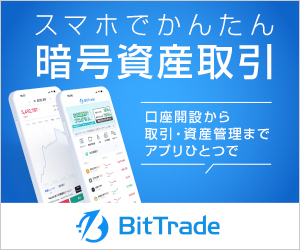このような悩みを解決します。
【この記事の内容】
- YouTubeプレミアムの料金プラン
- YouTubeプレミアムの特徴
- YouTubeプレミアムがいらない理由
- YouTubeプレミアムの入会方法ごとの利用料金
- 無料でYouTubeプレミアムを使う方法
- Braveの使い方と稼ぎ方
この記事を読めば、YouTubeプレミアムがいらない理由が分かる。なぜなら無料でYouTubeプレミアムと同等機能が使えるアプリがあるから。
![]() (画像を引用する際はhttps://kodai-growup-blog.com/を追記してください)
(画像を引用する際はhttps://kodai-growup-blog.com/を追記してください)
YouTubeプレミアムの解説を読み飛ばして、Braveの機能を知りたい方は→「Braveの使い方まで読み飛ばす」
【筆者の信頼性】
- Braveを既に利用済み
- Braveで毎月仮想通貨を稼いでいる
- Twitterのフォロワー数20000人
- 仮想通貨に300万円以上投資
前置きはほどほどにして、さっそく紹介していきましょう。
YouTubeプレミアムは高すぎ?料金プランを紹介
YouTubeプレミアムは、いくつか料金プランがあります。
| 個人 | 月額1,180円 |
|---|---|
| ファミリープラン | 月額2,280円 |
| 学生 | 月額680円 |
| 個人の年間契約 | 年11,800円 |
思ってる以上に出費がかさみます。便利なのは間違いないけど、値段が高すぎる。
YouTubeプレミアム、もしかしてスマホからだと高い?pcからいくと500円安いんだが
— ナツキチャン (@monoQuro58n) March 11, 2023
YouTubeプレミアム快適すぎるけれども月1500円はなんか高いな
— うサ (@oboreshinu) March 11, 2023
【ネットフリックスとの違い】
- 見られる動画の種類が増えるわけではない
- ネットフリックスの方が面白い
- 値段もネットフリックスの方が安い
どうせ同じ程度の値段を払うなら、ネットフリックスを選択する人が多い。両方入会する人は少ないです。
YouTubeプレミアムの特徴
①広告なしで動画が見られる
![]() 一番の大きなメリットは、広告なしで動画を視聴できること。これは人生の可処分時間が大幅に増える。
一番の大きなメリットは、広告なしで動画を視聴できること。これは人生の可処分時間が大幅に増える。
【YouTubeによくある広告】
- 5秒スキップ広告
- スキップできない15秒以上の広告
- 連続して出る広告
- 関連動画に表示される広告
- ライブ配信中に挟まる広告
- 動画再生画面の下部に表示される広告
いたるところに広告があります。特に動画最中に出る広告はウザくてしょうがない。
【1日10分広告を見た場合】
- 1ヶ月で300分=5時間
- 365日で60時間
- 広告視聴に2.5日費やす
広告に2.5日も費やすなんて最悪です。それを月額1,180円で買えるなら安いかもです。
②オフライン再生ができる
![]() YouTubeプレミアムでは動画を保存して、オフライン再生ができます。Wi-Fi環境がない時でも動画を見られる。
YouTubeプレミアムでは動画を保存して、オフライン再生ができます。Wi-Fi環境がない時でも動画を見られる。
【オフライン再生のやり方】
- 見たい動画を探す
- Wi-Fi環境下で動画をダウンロード
- 機内などWi-Fi環境がない時でも動画を見られる
これも「Braveのplaylist」を使えば、同じことが無料でできるんですけどね。
③バックグラウンド再生ができる
![]() YouTubeプレミアムはバックグラウンド再生ができます。YouTubeを開いてなくても動画を視聴できる。
YouTubeプレミアムはバックグラウンド再生ができます。YouTubeを開いてなくても動画を視聴できる。
| 通常 | YouTubeアプリを開くと動画ストップ |
|---|---|
| YouTubeプレミアム | YouTubeアプリを閉じても動画が流れる |
- ラジオ番組
- ライブ配信
- 作業用BGM
- 音楽
これらを視聴したい時に、YouTubeを開かなくても動画が流れるのは大きいですね。
これすらBraveを利用するだけで、できますけどね。
④曲数の多いYouTubeMusicが利用できる
![]() YouTubeプレミアムに登録すると、YouTubeの音楽配信配信サービス「YouTube Music」がりようできます。
YouTubeプレミアムに登録すると、YouTubeの音楽配信配信サービス「YouTube Music」がりようできます。
| Youtube Music | 不明 |
|---|---|
| Apple Music | 1億曲 |
| Spotify | 7,000万曲 |
| Amazon Music Unlimited | 1億曲 |
| LINE MUSIC | 9,000万曲 |
| AWA | 1億曲 |
| 楽天ミュージック | 9,000万曲 |
YouTubeMusicの曲数は不明。MVしか出してないアーティストも数多くいます。さらに曲数が多いと予想。
【サブスク解禁してないアーティスト】
- 山下達郎(一生解禁しない宣言)
- 中島みゆき(Amazon Music Unlimitedで一部解禁)
- ジャニーズ(嵐など一部解禁)
- ハロプロ
- THE BLUE HEARTS
- ↑THE HIGH-LOWS↓
- ザ・クロマニヨンズ
- CHAGE and ASKA
- FIELD OF VIEW
- WANDS
- マキシマム ザ ホルモン
これらのアーティストは他の音楽配信サブスクを契約しても意味がない。
YouTubeプレミアムは入会方法で料金が変わる
①Iosからの入会は最悪
YouTubeプレミアの入会方法には十分に注意。登録方法で料金が変わります。
| WEBからの登録 | 1,180円 |
|---|---|
| アプリからの登録 | 1,550円 |
利用できるサービスを一緒なのに値段が370円上がります。
これはいわゆるapple税です。アプリ利用料で割増料金で請求されます。
YouTubeアプリから麺限加入したら、Apple税がかかって700円ぐらいになっちゃうからスマホから入るなら、safariでYouTube開いて加入すると、490円で済むぞ!!!デスクトップに画面でしたかったら左下の あぁ から変えられるぞ!良い麺ライフを! pic.twitter.com/oZSqbExail
— 浅瀬 (@6gdFce) March 7, 2023
TwitterBlueの料金😇
•ブラウザ料金
•Apple税とGoogle税#TwitterBlue pic.twitter.com/XQii0RkfBj— トマトるぶろ (@rubro_tomato) March 9, 2023
なのぜiPhone利用者の方も、アプリからではなく「Safari」でYouTubeと検索して課金してください。
②VPNを利用すると最安値で入会できる
VPNと呼ばれるサービスを利用すると、YouTubeプレミアムを安値で入会できます。
簡単に言えばVPNを利用して、ほかの国から登録することで、契約料金を安く済ませます。
![]() 当時の為替レートによって違うので、現状確認してみてください。
当時の為替レートによって違うので、現状確認してみてください。
\30日間無料体験アリ /
YouTubeプレミアムがいらないと言われる理由
①料金が高いから
なんと言っても、YouTubeプレミアムは値段が高いです。これは明らかです。
| ネットフリックス | 1000円 |
|---|---|
| Amazonプライム | 500円 |
| Hulu | 1026円 |
| YouTubeプレミアム | 1,180円 |
しかも機能としては、YouTube動画を快適に見られるのがメイン。新しいコンテンツは追加されない。
②無料でYouTube広告がカットできるブラウザがあるから
この記事でも度々紹介してますが、Braveを使えばほぼYouTubeプレミアムと同じ機能が無料で使えます。
【Braveのメリット】
- YouTube広告全カット
- オフライン再生に対応
- バックグラウンド再生に対応
- 通信料を18%削減
- 通信速度が3倍速い
- 検索するだけで仮想通貨が稼げる
![]() (画像を引用する際はhttps://kodai-growup-blog.com/を追記してください)
(画像を引用する際はhttps://kodai-growup-blog.com/を追記してください)
いかにBraveが優れているのか、徹底解説します。
YouTubeプレミアムと同じ機能のBraveが最強すぎる
①YouTube広告が全カット
Youtubeプレミアムのメイン機能でもある、広告カットがBraveを使えばできます。
Braveについて詳しく知りたいなら、以下のリンクをチェック。
②バックグラウンド再生に対応
Braveはバックグラウンド再生にも対応してます。これもYouTubeプレミアムの限定機能。
アプリを開いたら、右下に「:」のマークをクリック。
「設定」が出てきます。クリック。
「音声のバックグラウンド再生を有効にする」をOFFからONに切り替えましょう。
たったこれだけで、バックグラウンド再生でYouTubeを見られます。
しかも、うざったいYouTube広告は全てカット。プラスでオフライン再生もできる。
スリープモードでも再生できる。通勤通学時にとても便利ですよ!!
③オフライン再生に対応
Braveはオフライン再生にも対応。YouTubeプレミアムと同じように、事前にダウンロードする機能がある。
見たい動画を視聴し始めたら、右上にあるグラデーションのボタンをクリック。
「Brave Playlistに追加する」があるので、クリック。
クリックすると、自動的にBraveのプレイリストが開きます。後はオフライン再で動画を楽しみましょう。
【Braveのプレイリストの出し方】
- Braveを開く
- YouTubeを使う
- 「:」マークをクリック
- Brave Playlistを開く
これだけで、機内でもWi-Fi環境がない時でも自由に動画を見られます。
④ピクチャインピクチャ再生
Braveはピクチャインピクチャ再生も可能。スマホを操作しながらYouTubeが見られる。
すきな動画を開いて右上の2つのウィンドーマークをタップ。
⑤無料で利用できる
BraveはYouTubeプレミアムで1,180円払わないと使えない機能が、無料で利用できる。
後程紹介しますが、他にも優れた機能がある。経済効果は抜群です。
⑤検索するだけで仮想通貨が稼げる
Brave独自の機能として、検索するだけで仮想通貨が稼ぎます。
【Braveで仮想通貨を稼ぐ流れ】
- Braveを利用
- 広告を全てカット
- Brave独自の広告がトップページに表示
- 広告が表示され仮想通貨ゲット
- ビットフライヤーと連携
- 自動で送金されて売買可能
完全にノーリスクで誰でも簡単に稼げます。思ってる以上に報酬も大きい。
【筆者のこれまでの収益】
| 6月 | 0.5785 BAT |
|---|---|
| 7月 | 0.27 BAT |
| 8月 | 0.25 BAT |
| 9月 | 7.38769374 BAT |
| 10月 | 14.5779534 BAT |
| 11月 | 18.41412754BAT |
| 12月 | 39.69906466BAT |
| 1月 | 10.952BAT |
| 2月 | 5.592BAT |
| 合計 | 101.236 BAT |
それは設定方法が悪いから。リンクをクリックして記事を読めば一発解消です。
YouTubeプレミアムはいらない!Braveの使い方
①Braveをダウンロード
まずはAppleストアからBraveを検索。
アプリをダウンロードしたら、Braveを開きましょう。
②初期設定を済ます
何もしないとBrave独自の、Bravesearchが標準ブラウザになります。まだ精度が高くないので、googleに変更するべき。
![]() アプリを開いて「:」をタップ。
アプリを開いて「:」をタップ。
![]() 「設定」をタップ。
「設定」をタップ。
![]() 「検索エンジン」をタップ。
「検索エンジン」をタップ。
![]() 「通常タブ」をタップして「Google」に変更する。
「通常タブ」をタップして「Google」に変更する。
③YouTubeをお気に入り登録
後はBrave経由でYouTubeを開くだけ。自動で広告をカットしてくれます。
「https://www.youtube.com/」
![]() 左下の点々をタップしてページ下の「お気に入りに追加」をタップ。
左下の点々をタップしてページ下の「お気に入りに追加」をタップ。
④PCやandroidはビットフライヤーと連携
PCやandroidならビットフライヤ―と連携しましょう。検索するだけで仮想通貨が稼げます。
BATの受け取り先としてビットフライヤーとの連携が必要です。唯一対応している取引所。
Braveで貯めたBATを換金するにはビットフライヤーが必要です。Braveと連携できるのはビットフライヤーだけ。
\ 招待コード「5lgetmf1」を自動入力
ビットコイン1000円分が無料でもらえる/
まず「Brave Rewards」を開いて、右側にある「ウォレットを認証」をクリック。
その後に「続ける」をクリック。
ウォレットサービスを選択で「ビットフライヤー」を選択。
ビットフライヤーのログイン画面になるので、設定した「メールアドレスとパスワード」を入力しましょう。
ログインをクリックすると、登録した電話番号にSMSで「認証コード」が送信されるので、認証しましょう。
入力して確認をクリックしたら上記の画面になります。「許可する」をクリック。
Brave Rewardsの画面に戻って、上記の画像のようになってたら設定は終了。![]()
ビットフライヤーと連携ができると、「連携が完了しました」と言うメールが届きます。
1分程度の動画でも連結方法が解説されているので、文章では理解できなかった方はYouTubeを見てみてください。
⑤検索するだけで毎月仮想通貨が付与
ビットフライヤ―と連携しておけば、毎月自動で仮想通貨が振り込まれます。
YouTubeプレミアムはいらない!Braveを利用セヨ:まとめ
今回はYouTubeプレミアムがいらない理由と、Braveのメリットについて徹底解説しました。
【YouTubeプレミアムはいらない】
- 利用料が高い
- 追加コンテンツがほぼない
- Braveで代用できる
- Braveの方が仮想通貨が稼げる
上記の理由から、YouTubeプレミアムよりBraveをおすすめします。利用料を安く済ませるなら絶対です。
Braveをダウンロードして、YouTubeプレミアムを無料で使いながら仮想通貨を稼ごう!
Braveで貯めたBATを換金するにはビットフライヤーが必要です。Braveと連携できるのはビットフライヤーだけ。![]()
\ 招待コード「5lgetmf1」を自動入力
ビットコイン1000円分が無料でもらえる/
→Braveについて